Windows зависает/вылетает на серый экран: как исправить
В этом руководстве мы покажем вам шаги по устранению проблемы с зависанием / сбоем ПК с Windows на серый экран. Эта проблема не связана с выполнением задач с интенсивным использованием графики, поскольку она имеет тенденцию возникать даже при простой потоковой передаче видео или работе в Chrome. Более того, большинство проблем связано со вторым монитором/внешним дисплеем.
Что касается вероятной причины того же самого, то это связано с поврежденным драйвером NVIDIA Game Ready версии 461.09 или новее. К счастью, Nvidia уже решила эту проблему и даже поделилась обходным путем, который, похоже, принес успех всем затронутым пользователям. Итак, без лишних слов, давайте проверим эту настройку.
Как исправить зависание / сбой на серый экран в Windows

Чтобы решить эту проблему, вам придется отключить MultiPlane Overlay через реестр. Вы можете сделать это либо с помощью файла реестра одним щелчком мыши, либо вручную создав необходимое в редакторе. Мы перечислили оба этих метода ниже, попробуйте тот, который соответствует вашим требованиям. [before starting, please take a backup of the registry beforehand].
Программы для Windows, мобильные приложения, игры - ВСЁ БЕСПЛАТНО, в нашем закрытом телеграмм канале - Подписывайтесь:)
Через реестр в один клик
- Загрузите «mpo_disable.reg», запустите его, нажмите «Выполнить» в приглашении.
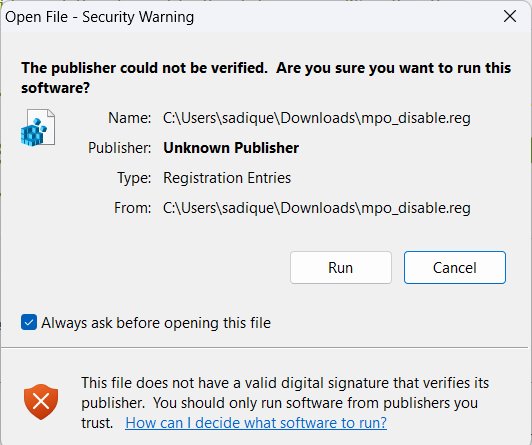
- Теперь вы получите подтверждение, нажмите YES и дождитесь сообщения об успешном завершении.
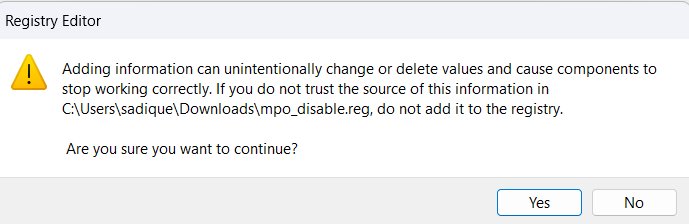
- После этого перезагрузите компьютер, и это должно решить проблему с серым экраном вашего ПК.
Настройка редактора реестра вручную
- Запустите редактор реестра и перейдите в следующую папку: HKEY_LOCAL_MACHINE\SOFTWARE\Microsoft\Windows\Dwm.
- Теперь щелкните правой кнопкой мыши Dwm и выберите «Создать» > «DWORD». [32-bit] Ценить.
- Назовите его OverlayTestMode и дважды щелкните, чтобы открыть.
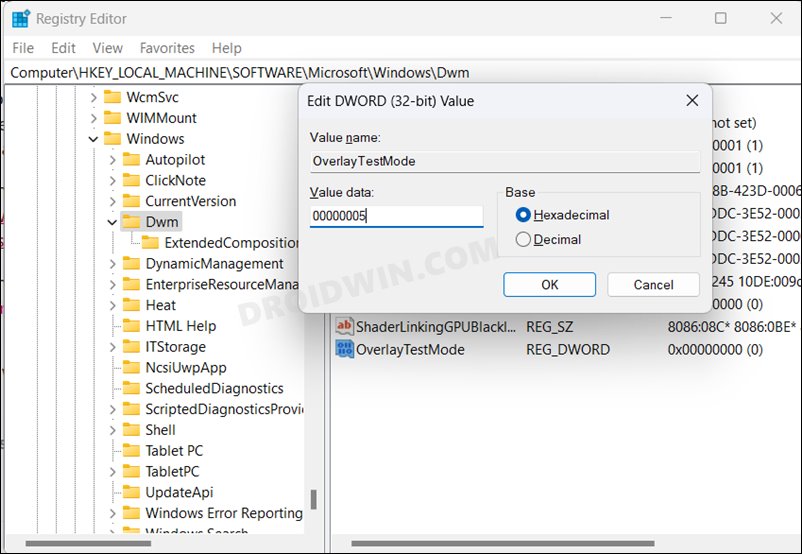
- Затем введите 00000005 в поле «Значение» и нажмите «ОК», чтобы сохранить его.
- После этого перезагрузите компьютер, и проблема будет устранена.
Вот и все. Это были два разных метода решения проблемы зависания / сбоя ПК с Windows на сером экране. Если у вас есть какие-либо вопросы относительно вышеупомянутых шагов, сообщите нам об этом в комментариях. Мы вернемся к вам с решением в ближайшее время. Более того, если по какой-то причине вы хотите отменить изменение, выберите файл реестра OverlayTestMode, нажмите «Удалить» и нажмите «ДА» в запросе подтверждения. Или используйте это файл реестра в один клик чтобы выполнить работу.




